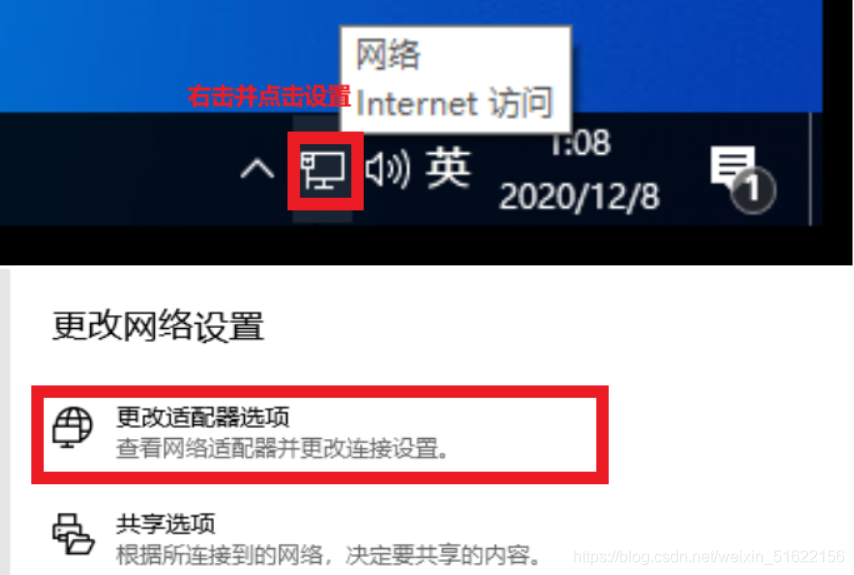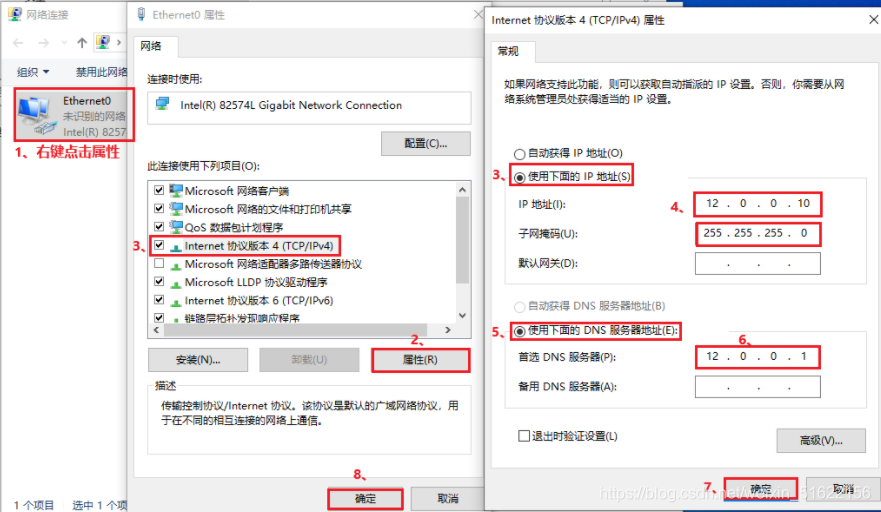这里写目录标题
(一)、DNS反向解析实验
1.1、实验环境:CentOS7
1、安装bind软件包
yum -y install bind
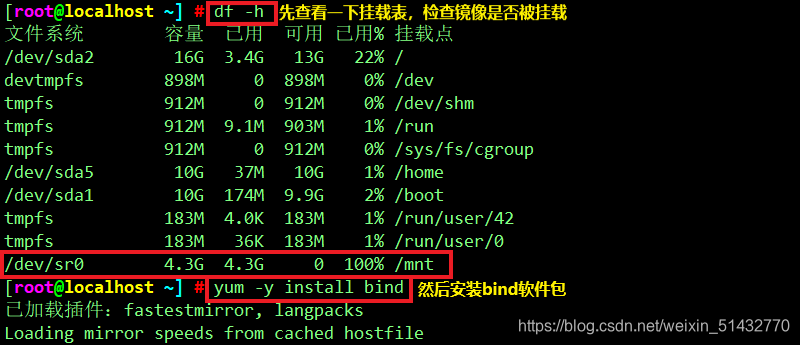
2、查看需要修改的配置文件所在路径
rpm -qc bind #查询bind软件配置文件所在路径
/etc/named.conf #主配置文件
/etc/named/rfc1912.zonrs #区域配置文件
/var/named/named.localhost #区域数据配置文件

3、编辑主配置文件,编辑完成:wq保存并退出
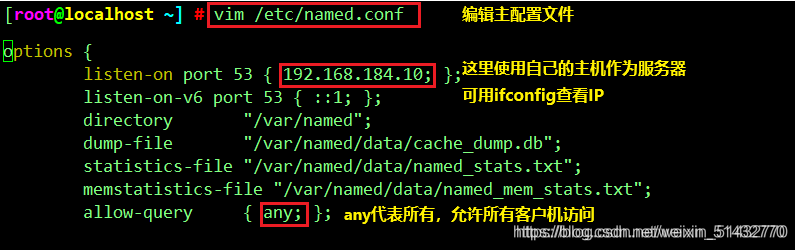
4、编辑区域配置文件,编辑完成:wq保存并退出
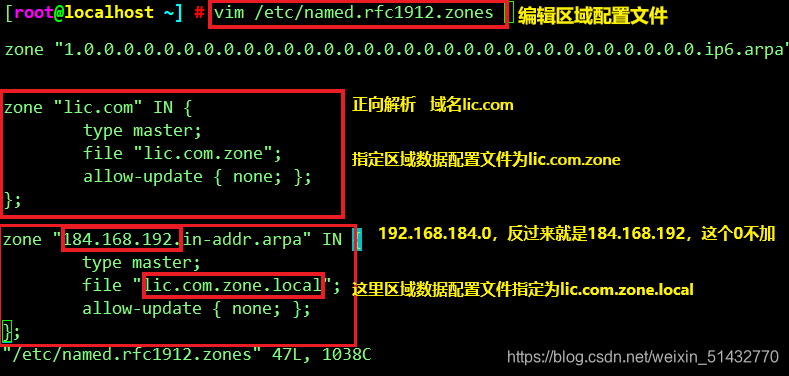
5、备份指定区域数据配置文件,然后编辑指定区域数据配置文件,编辑完成:wq保存并退出
正向:
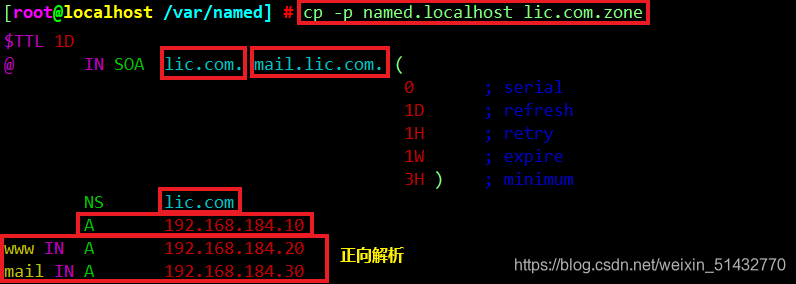
反向:
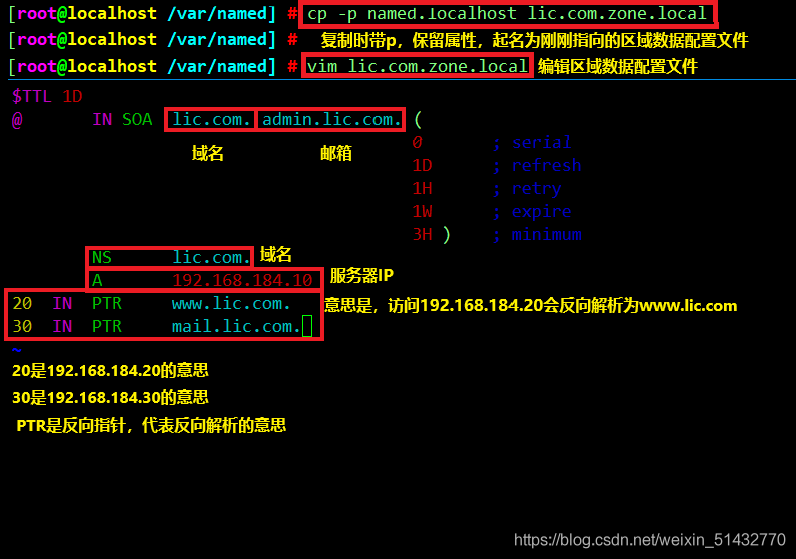
6、关闭防火墙,关闭linux安全机制,打开dns域名解析服务:named,然后修改服务器dns,完成后:wq保存并退出,最后进行验证
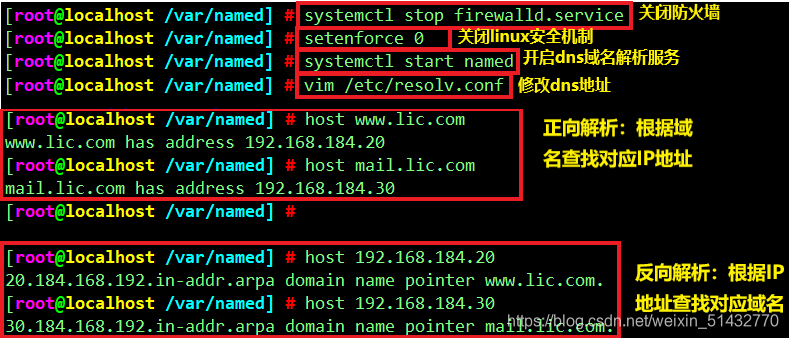
完成
(二)、构建主从服务器
第一步:修改主域名服务器的区域配置文件
编辑区域配置文件时,先将模板复制一下,然后进行改动就好了
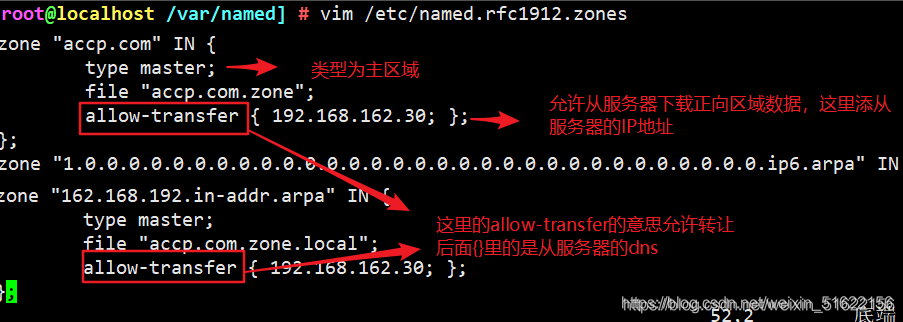
第二步:修改从域名服务器的主配置文件
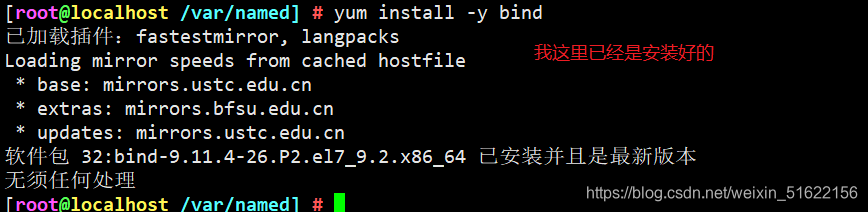

第三步:修改从域名服务器区域配置文件,添加正,反区域配置
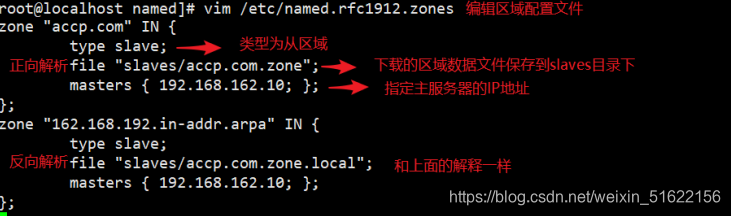

最后一步
来到主区域测试
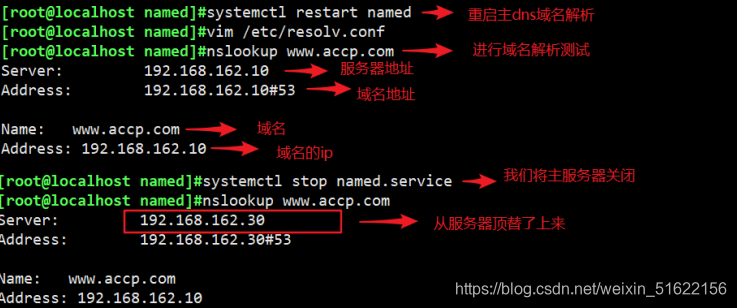
DNS分离解析
实验环境:CentOS7、win10虚拟机
CentOS7配置操作
第一步:先将服务器配置双网卡(关机添加)
ifconfig ens36 12.0.0.1/24 #设置临时IP
ifconfig
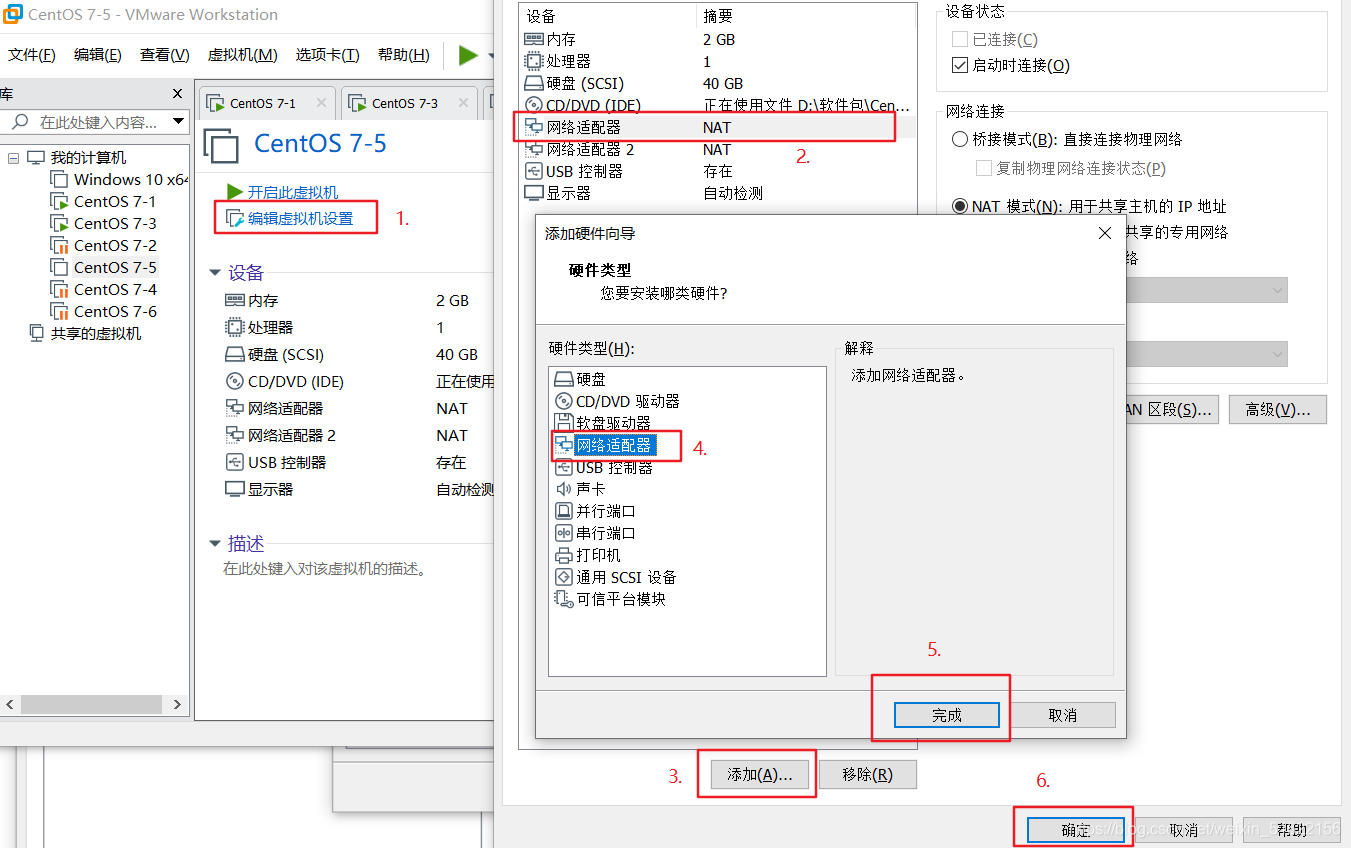
1、永久修改网卡的IP

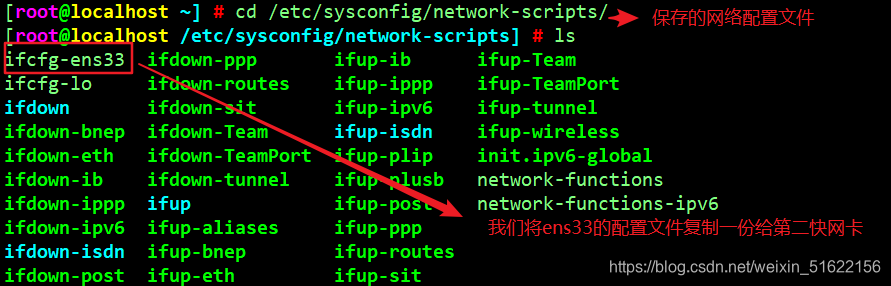


2、修改主配置文件
vim /etc/named.conf
options {
listen-on-v6 poet 53 { 192.168.184.10; }; #监听53端口,IP地址使用提供服务的本地IP,也可用any代表所有
# listen-on-v6 port 53 { : :1; }; #ipv6行如不使用可以注释掉或者删除
directory "/var/named"; #区域数据文件的默认存放位 置
dump- file "/var/ named/data/cache_ dump . db"; #域名缓存数据库文件的位置
statistics-file "/var/named/data/named stats.txt"; #状态统计文件的位置
memstatistics-file "/var/named/data/named_ mem_ stats. txt"; #内存统计文件的位置
allow-query { any; }; #允许使用本DNS解析服务的网段,也可用any代表所有


3、修改区域配置文件
vim /etc/named.rfc1912.zones
view "lan" { #定义内网view,view代表容器分割
match-clients { 192.168.80.0/24; }; #匹配内网网段
zone "benet.com" IN { #设置要解析的区域
type master;
file "benet.com.zone.lan"; #数据配置文件
};
zone "." IN { #可将根域配置从主配置文件剪切过来,dd+p
type hint; #hint是根区域类型
file "named.ca";
};
};
view "wan" { #定义外网view
match-clients { any; }; #匹配除了内网网段以外的任意地址
zone "long.com" IN {
type master;
file " benet.com.zone.wan";
};
};
4、 编辑区域数据配置文件
内网
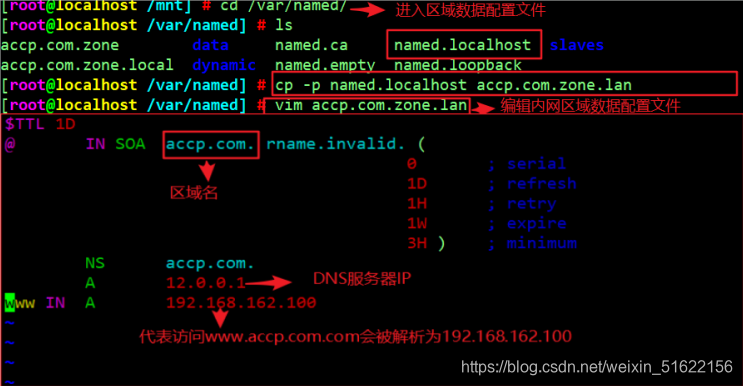
外网

5、虚拟机win10的操作